Windows 11/10에서 Avast 바이러스 백신 검은색 또는 흰색 화면 문제 수정
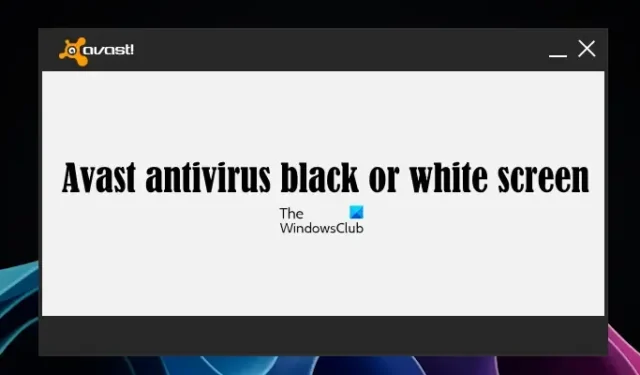
이 기사에서는 Windows 11/10에서 Avast 바이러스 백신 검은색 또는 흰색 화면 문제를 해결하는 방법을 살펴봅니다 . 일부 사용자는 Avast 바이러스 백신을 설치하거나 최신 버전으로 업데이트한 후 전체 디스플레이가 검게 변했다고 보고했습니다. 반면 일부 사용자의 경우 문제는 Avast 바이러스 백신에만 국한됩니다. 전체 UI가 흑백으로 표시되기 때문에 Avast 기능이나 설정에 액세스할 수 없습니다.
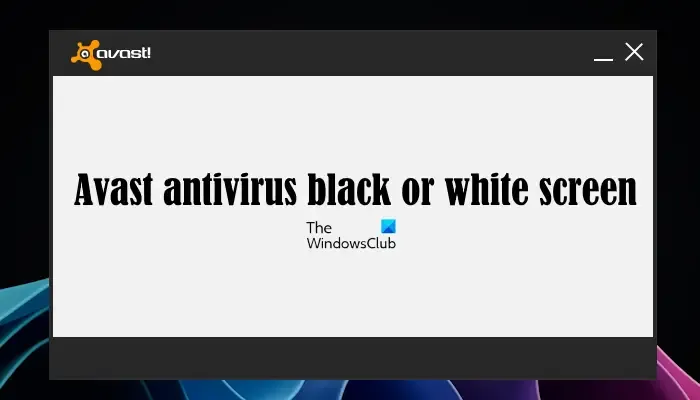
Windows 11/10에서 Avast 바이러스 백신 검은색 또는 흰색 화면 문제 수정
다음 해결 방법을 사용하여 Windows 11/10에서 Avast 바이러스 백신 검은색 또는 흰색 화면 문제를 해결하세요.
- 디스플레이 드라이버 제거 및 재설치
- explorer.exe 및 SystemSettings.exe를 예외로 추가
- Behavior Shield 제거
- Avast 바이러스 백신 복구
- 다른 바이러스 백신 설치
이 모든 수정 사항을 자세히 살펴보겠습니다.
1] 디스플레이 드라이버 제거 및 재설치
Avast 바이러스 백신 UI가 검은색 또는 흰색인 경우 디스플레이 드라이버 때문일 수 있습니다. 이렇게 하려면 컴퓨터 제조업체의 공식 웹사이트 에서 디스플레이 드라이버의 최신 버전을 다운로드한 다음 설치하십시오.
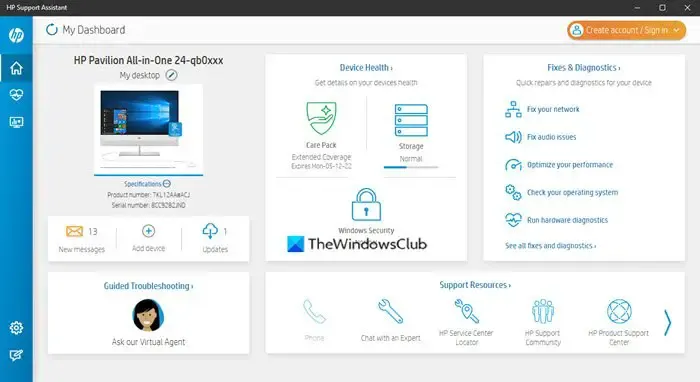
또는 컴퓨터 제조업체에서 개발한 전용 소프트웨어(사용 가능한 경우)를 사용하여 디스플레이 드라이버를 업데이트할 수도 있습니다. 이러한 소프트웨어는 사용자가 시스템을 최신 상태로 유지하는 데 도움이 됩니다. 업데이트를 사용할 수 있을 때마다 사용자에게 해당 업데이트를 설치하라는 알림이 표시됩니다. 이 외에도 이러한 소프트웨어는 사용자가 시스템의 문제를 해결하는 데 도움이 됩니다.
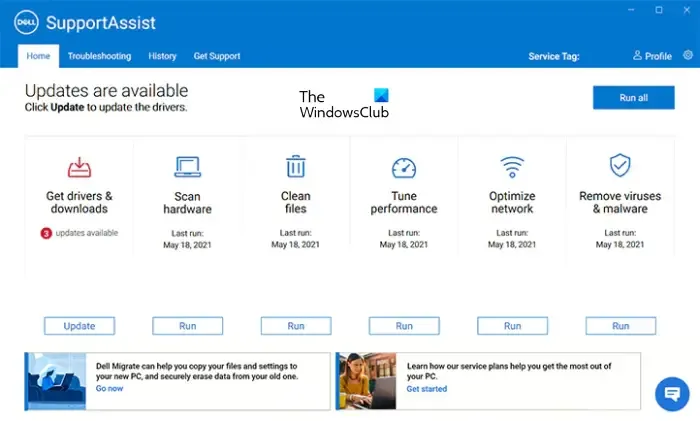
컴퓨터 제조사에 따라 다음 소프트웨어를 다운로드하여 사용할 수 있습니다.
- HP 지원 도우미
- Dell SupportAssist
- Lenovo 시스템 업데이트
Intel의 그래픽 카드가 있는 경우 Intel Driver & Support Assistant를 사용하여 그래픽 카드 드라이버를 업데이트할 수도 있습니다.
디스플레이 드라이버 제거 프로그램(DDU)을 사용하여 디스플레이 드라이버를 완전히 제거할 수도 있습니다 . 먼저 컴퓨터 제조업체의 공식 웹 사이트에서 최신 버전의 디스플레이 드라이버를 다운로드한 다음 DDU 도구를 사용하여 디스플레이 드라이버를 완전히 제거합니다. 이제 설치 프로그램 파일을 실행하여 디스플레이 드라이버를 다시 설치하십시오.
2] explorer.exe 및 SystemSettings.exe를 예외로 추가
Avast 바이러스 백신에 대한 예외로 explorer.exe 및 SystemSettings.exe 프로세스를 추가해 볼 수도 있습니다. 이 방법은 일부 사용자에게 효과적이었습니다.
사용자에 따르면 Avast 바이러스 백신을 설치하거나 업데이트한 후 시스템을 다시 시작할 때 문제가 발생하기 시작했습니다. 컴퓨터 디스플레이가 검은색이거나 Avast 바이러스 백신 UI가 검은색 또는 흰색이기 때문에 위에서 언급한 프로세스를 예외로 추가할 수 없습니다. 안전 모드에서 컴퓨터를 부팅 하고 거기에서 Avast 바이러스 백신을 제거하십시오.
안전 모드에서 Avast 바이러스 백신을 제거한 후 일반 모드에서 컴퓨터를 다시 시작하십시오. 이제 공식 웹 사이트에서 최신 버전의 Avast 바이러스 백신을 다운로드하고 다시 설치하십시오. 설치 후 문제가 다시 나타날 수 있으므로 컴퓨터를 즉시 다시 시작하지 마십시오. Avast 바이러스 백신을 열고 아래 제공된 단계를 따르십시오.
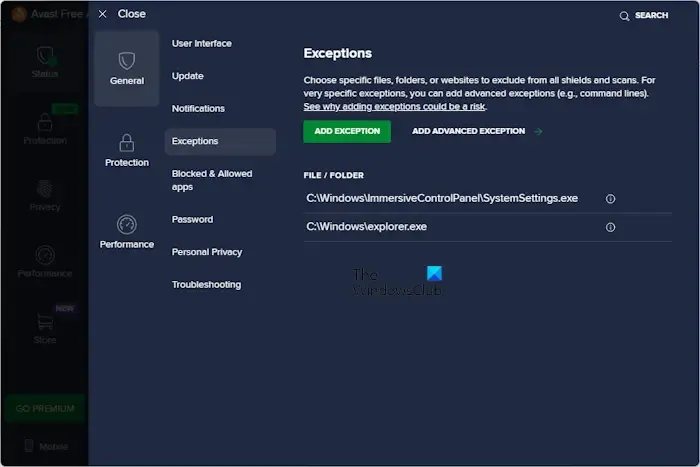
- Avast 바이러스 백신 열기
- 오른쪽 상단의 메뉴를 클릭 하고 설정을 선택합니다 .
- 일반을 선택한 다음 예외를 선택합니다 .
- 예외 추가를 클릭합니다 .
- 찾아보기 를 클릭합니다 .
- explorer.exe 및 SystemSettings.exe 파일을 선택합니다. 이 파일의 위치는 다음과 같습니다.
explorer.exe 파일은 다음 위치에 있습니다.
C:\Windows
SystemSettings.exe는 다음 위치에 있습니다.
C:\Windows\ImmersiveControlPanel
3] 비헤이비어 실드 제거
영향을 받은 대부분의 사용자는 Behavior Shield가 이 문제의 원인이라고 생각했습니다. Windows 11/10 컴퓨터 디스플레이가 Avast 바이러스 백신의 영향을 받지 않는 경우 Windows 11/10 설정을 통해 Behavior Shield를 제거할 수 있습니다. 먼저 Behavior Shield를 비활성화하고 작동하는지 확인하십시오. 다음 단계가 도움이 될 것입니다.
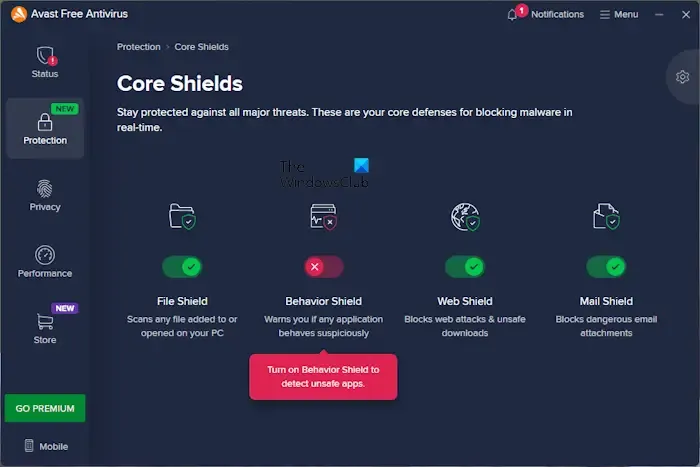
- Avast 바이러스 백신을 엽니다.
- 왼쪽에서 보호 범주를 선택합니다 .
- 이제 오른쪽에서 Core Shields를 선택합니다.
- Behavior Shield 스위치를 끕니다.
- 다시 켤 때까지 를 선택합니다 .
- 컴퓨터를 다시 시작하십시오.
이제 문제가 지속되는지 확인하십시오. 이것이 작동하면 Behavior Shield가 문제를 일으키는 것입니다. 이제 아래 제공된 단계에 따라 비활성화 상태로 유지하거나 제거할 수 있습니다.
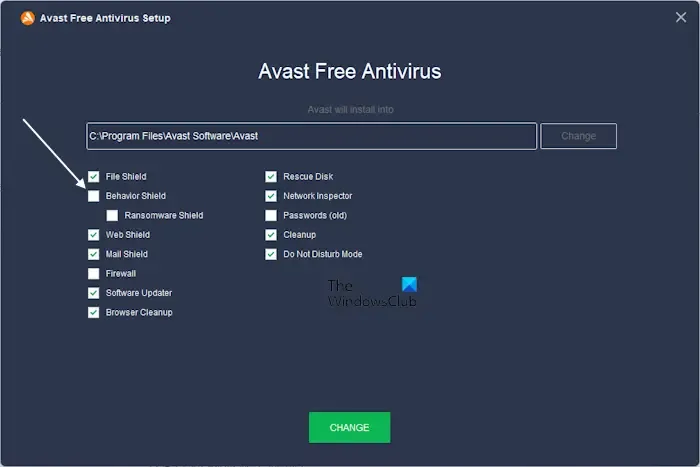
- Windows 11/10 설정을 엽니다.
- ” 앱 > 앱 및 기능 ” 또는 ” 앱 > 설치된 앱 “(둘 중 해당되는 항목)으로 이동합니다.
- Avast Antivirus를 찾습니다. 그것을 선택하고 수정을 클릭하십시오 .
- Behavior Shield 확인란을 선택 취소합니다 .
- 변경 을 클릭합니다 .
시스템 디스플레이가 완전히 검은색이면 안전 모드로 부팅하고 Avast 바이러스 백신을 제거하십시오. 이제 일반 모드로 부팅하고 Avast 바이러스 백신을 다시 설치하십시오. 하지만 이번에는 설치를 사용자 정의해야 합니다. 설치 마법사가 열리면 사용자 정의 옵션을 클릭하고 Behavior Shield 확인란의 선택을 취소하십시오. 그런 다음 설치 를 클릭합니다 .
Behavior Shield를 제거한 후에는 Avast 바이러스 백신이 의심스러운 앱 동작을 감지하고 중지할 수 없습니다. 따라서 Behavior Shield를 제거하거나 비활성화하여 문제가 해결되면 Avast 바이러스 백신 지원팀에 연락하여 이 문제를 보고하십시오.
4] Avast 바이러스 백신 복구
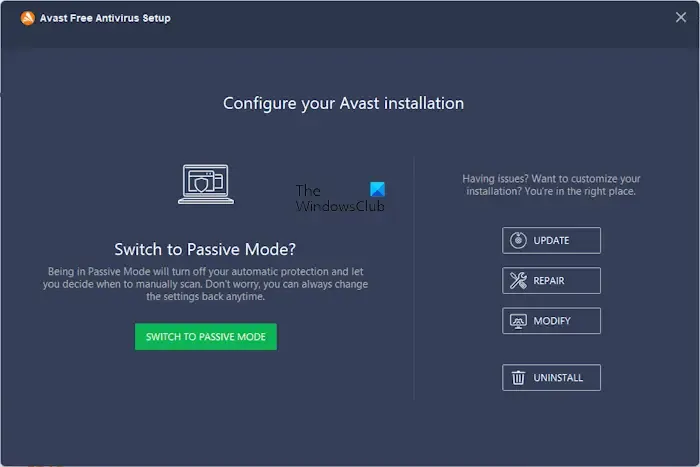
문제가 계속되면 Avast 바이러스 백신을 복구하십시오. 다음 지침을 따릅니다.
- 제어판에서 프로그램 제거 또는 변경 페이지 로 이동합니다 .
- Avast 바이러스 백신 제거 마법사가 나타나면 복구 를 클릭합니다 .
복구 프로세스가 완료되면 컴퓨터를 다시 시작하고 문제가 해결되었는지 확인하십시오.
5] 다른 바이러스 백신 설치

무료 버전의 Avast 바이러스 백신을 사용하는 경우 다른 무료 바이러스 백신으로 전환할 수 있습니다. 다음과 같은 다양한 옵션을 온라인에서 사용할 수 있습니다.
- Windows용 무료 독립 실행형 주문형 바이러스 백신 스캐너
- Windows용 최고의 무료 클라우드 안티바이러스
- Windows용 최고의 무료 안티바이러스 소프트웨어
- Windows용 최고의 무료 인터넷 보안 제품군
그러나 Avast 바이러스 백신을 구입했고 위의 수정 사항을 시도했음에도 불구하고 문제가 지속되면 Avast 지원팀에 문의해야 합니다.
Windows 11에서 흰색 화면을 어떻게 수정합니까?
Windows 11에서 White Screen of Death가 표시되는 경우 그래픽 카드 드라이버에 문제가 있을 수 있습니다. 손상되거나 더러워질 수 있습니다. 그러나 그래픽 카드가 손상될 가능성은 적습니다. 그래픽 카드를 청소하십시오. 또한 디스플레이 드라이버가 최신인지 확인하십시오.
Windows 11에서 Avast를 사용해야 하나요?
그것은 당신 한테 달려 있어요. Windows 11과 호환되는 모든 바이러스 백신을 Windows 11과 함께 사용할 수 있습니다. Avast 바이러스 백신이 마음에 들면 사용할 수 있습니다. 무료 및 유료 플랜 모두에서 사용할 수 있습니다. Avast 공식 웹사이트에서 더 많은 정보를 얻을 수 있습니다.


답글 남기기